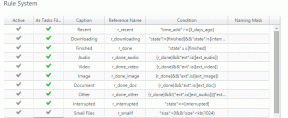Popravite Valorantov kod pogreške 29 – TechCult
Miscelanea / / April 08, 2023
Jeste li se ikada zapitali što je Valorant Error Code 29 koji se pojavljuje tijekom igranja igre? Valorant je FPS igra za više igrača na mreži pa su joj potrebni poslužitelji za upravljanje podacima. Međutim, mogli biste dobiti pogreške poslužitelja dok igrate igru i osjećati se frustrirano. Ponekad poslužitelji ne rade i ne možete učiniti ništa osim čekati da budu na mreži da biste igrali igru. U ovom ćemo članku raspravljati o tome kako riješiti problem koda pogreške Valorant 29 i kada problem nije s kraja poslužitelja, već razlog može biti internetska povezanost ili određene postavke na vašem vlastitom uređaju.

Sadržaj
Kako popraviti Valorantov kod pogreške 29
Valorant Error Code 29 obično je uzrokovan problemima s povezivanjem između vašeg računala i poslužitelja igre Valorant. Nastavite čitati ovaj vodič kako biste riješili ovaj problem.
Brzi odgovor:
Pokušajte otkloniti probleme s internetskom vezom i onemogućite VPN ili proxy softver kako biste popravili Valorant kod pogreške 29.
Što je Valorantov kod pogreške 29?
29 je šifra pogreške koju ćete dobiti ako se igra ne otvara. Uglavnom se radi o mrežnoj pogrešci koja prikazuje šifru pogreške 29 koja je uzrokovana sukobom između Windows vatrozida i Riota. Međutim, možda postoje i drugi razlozi koji uzrokuju problem s mrežom. Postoje brojna rješenja koja možete primijeniti da popravite grešku 29 i možda vam neće oduzeti previše vremena. Stoga ćemo vam preporučiti da isprobate svaku metodu u ovom članku. Međutim, prvo saznajmo koji su mogući uzroci koda pogreške 29.
Uzroci pogreške Valorant 29
Mogu postojati brojni razlozi za ovu šifru pogreške. Upoznajmo ih jednog po jednog.
- Kao što smo rekli, ovo je uglavnom problem vezan uz mrežu uzrokovan vatrozidom Windowsa.
- Ako koristite antivirusnu aplikaciju, to također može uzrokovati probleme.
- Ako je grafička kartica zastarjela, to također može uzrokovati problem kao što je ovaj
- Ako ste instalirali VPN uslugu ili proxy uslugu, to je također mogući uzrok.
Sada kada znate što je Valorant kod pogreške 29 i koji su uzroci za to. Dakle, sada krenite na popravke jer ćemo vam pomoći u rješavanju vašeg problema. Stoga pročitajte i primijenite metode jednu po jednu. Također ćemo vam preporučiti da koristite ove popravke redoslijedom kojim smo ih napisali za bolje rezultate.
Javite nam prijeđite na metode kako bismo popravili ovu pogrešku. Prije isprobavanja bilo koje napredne metode započnimo s osnovnim metodama rješavanja problema.
Metoda 1: Osnovni koraci za rješavanje problema
Ovo su neke osnovne metode rješavanja problema. U početku ih možete slijediti, a ako ne uspiju, pokušajte samo s drugim ovdje spomenutim metodama.
1A. Pričekajte vrijeme rada poslužitelja
Moguće je da problem uzrokuje poslužitelj Valorant. Ako je to slučaj, ne možete učiniti ništa osim pričekati i kada Valorant tim riješi problem, možete ponovno koristiti igru. Kako znati jesu li poslužitelji u kvaru? Slijedite korake u nastavku,
1. Otvori službena stranica Riota igru i odaberite Valorant među ostalim opcijama.

2. Odaberite regija i Jezik i kliknite Nastaviti.
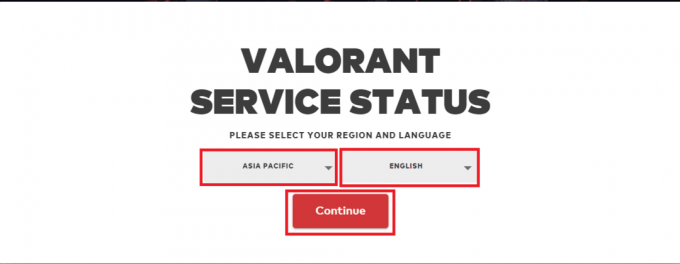
3. Pomaknite se prema dolje i pogledajte je li poslužitelj u kvaru ili ne.

Ako postoji pogreška, možete pričekati da se riješi. Ako zaslon ne prikazuje pogrešku, možete isprobati druge metode navedene u ovom članku.
1B. Povećajte brzinu interneta
Kao što smo spomenuli, loša internetska veza također može uzrokovati ovaj problem. Možete promijeniti mrežnu vezu ili povećati brzinu. Ako želite povećati brzinu svoje mreže, pogledajte naš članak o Kako povećati brzinu interneta u sustavu Windows 11. Nakon što slijedite ove korake, sigurni smo da će vaš problem biti riješen. Ali ako se problem nastavi, slijedite sljedeću metodu.
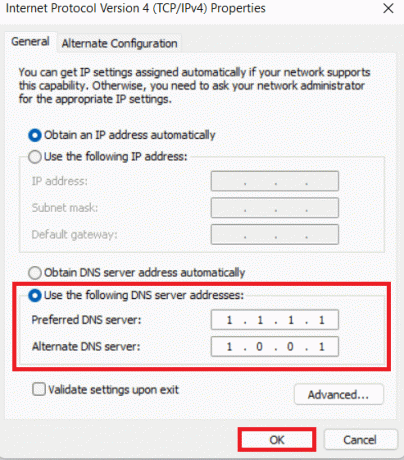
1C. Ponovno pokrenite Riot Client
Ponovno pokretanje Riot klijenta također može riješiti problem. Ponekad dok igra radi, može skupiti datoteke predmemorije, a te datoteke predmemorije mogu prekinuti igru. Ako ponovno pokrenete Riot, te se privremene datoteke brišu. Stoga svakako koristite ovu metodu jer može biti korisna.
Također pročitajte:Što je gubitak paketa u Valorantu?
1D. Ponovno pokrenite računalo
Ponovno pokretanje računala može biti dobro rješenje jer kada računalo radi također stvara datoteke predmemorije. Dakle, kada ponovno pokrenete, možete lako izbrisati te privremene datoteke, evo vodiča korak po korak koji možete slijediti.
1. Klikni na Windowsikona.
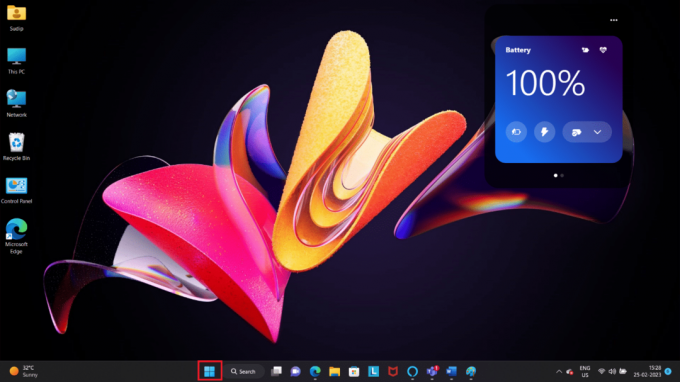
2. Zatim kliknite na vlastikona.

3. Na kraju odaberite Ponovno pokretanje.
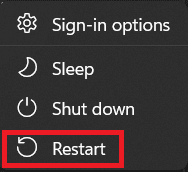
5. Zatvorite ostale programe
Ako koristite računalo niže klase s malo RAM-a, to može stvoriti ovakve probleme zbog pune memorije. Dakle, kada su drugi programi pokrenuti i koriste RAM tada ih možete zatvoriti što će pomoći u rješavanju ovog problema. Također će vam pomoći da povećate brzinu računala.
1. Pritisnite Tipke Ctrl + Shift + Esc istovremeno otvoriti ZadatakMenadžer.
2. Zatim desnom tipkom miša kliknite aplikaciju s popisa opcija.

3. Na kraju odaberite Krajzadatak.
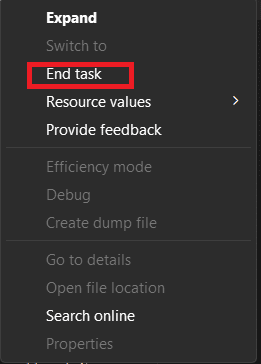
4. Slijedite korak tri i četiri za svaku aplikaciju u odjeljku Aplikacije u Upravitelju zadataka da biste završili zadatak.
Metoda 2: Izvedite Clean Boot
Ponovno pokretanje čini vaš uređaj čistim, ali čisto pokretanje čini vaš uređaj bržim i boljim. Stoga ćemo vam preporučiti čisto pokretanje vašeg uređaja. Iako proces izgleda tehnički, ovdje smo da vam pomognemo, dragi čitatelju! Objasnili smo to na najjednostavniji mogući način na našoj web stranici, pročitajte ovaj članak za više informacija Izvršite Clean boot u sustavu Windows 10. Isti se koraci mogu izvesti za Windows 11.

Metoda 3: Ažurirajte Valorant
Ako Valorant nije ažuriran, također može uzrokovati ovakve probleme. Nova ažuriranja dolaze s poboljšanom sigurnošću i ispravcima pogrešaka zajedno s novim značajkama. Dobra stvar je što kad god postoji nova verzija, onda ako otvorite igru, ona će pokazati da je dostupno ažuriranje. Samo ga trebate preuzeti s te opcije. Međutim, ako se ažuriranje ne prikazuje nakon otvaranja igre, možda nije dostupno u vašoj regiji. Slijedite ove korake da ažurirate Valorant.
1. Otvori Riot klijent aplikaciju na vašem računalu.
2. Znak u svoj Račun pobune.

3. Pod, ispod moje igre, tražiti Valorant a ispod njega kliknite na Ažuriraj dugme.

Također pročitajte:Ispravite Valorantov kod pogreške 62
Metoda 4: Ažurirajte Windows
Ako je vaš uređaj zastario, to može uzrokovati probleme s najnovijim softverom na tržištu. Slijedite korake u nastavku za ažuriranje svog uređaja.
1. Otvoren postavke, upisivanjem u traku za pretraživanje sustava Windows.
2. Zatim odaberite Windows Update a zatim kliknite na Čekzanadopune.
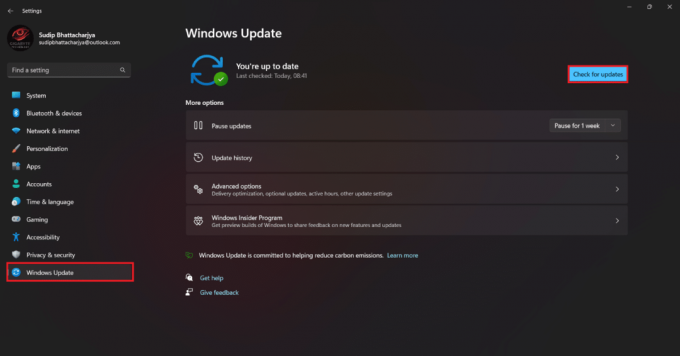
3a. Ako je dostupno novo ažuriranje kliknite na Sada instalirati i slijedite upute za ažuriranje.
3b. Ako ne, onda ćete dobiti Ažurirani ste.
Metoda 5: Ponovno pokrenite Vanguard
Ponekad manje štucanje dovodi do ovog problema. Dakle, u tom slučaju najbolje je prisilno zatvoriti Vanguard i zatim ga ponovno pokrenuti. Da biste znali kako prisilno napustiti program, pročitajte naš vodič na kako prisilno zatvoriti program na Windows 11. Ako problem i dalje postoji, slijedite sljedeću metodu.
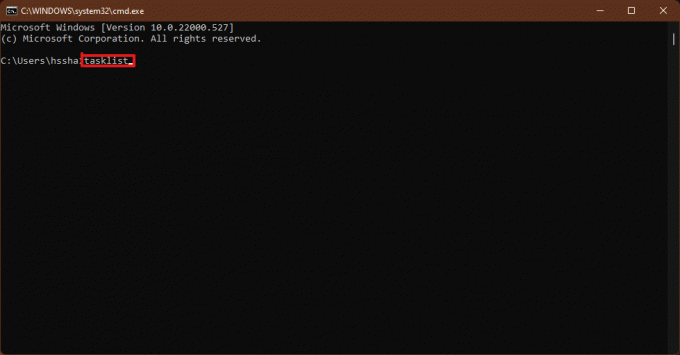
Metoda 6: Ponovno instalirajte Vanguard
Ponekad samo ponovno pokretanje Vanguarda neće biti dovoljno pa u tom slučaju razmislite o ponovnoj instalaciji. Za ponovnu instalaciju slijedite korake u nastavku.
1. traži Dodatiiliukloniti programe u Windows traci za pretraživanje i kliknite na Otvoren.
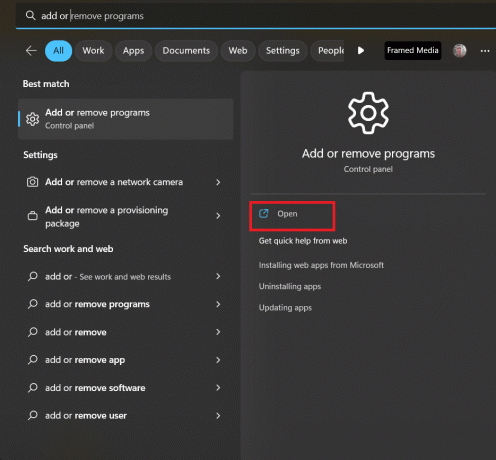
2. Sada, traži Avangarda s popisa i kliknite na Deinstaliraj.
3. Otvori bilo koju Igra nereda koje želite igrati.
4. Sada Avangarda automatski će se instalirati.
5. Ponovno pokretanje računalo nakon instalacije.
Također pročitajte:Kako brzo preći na razinu 20 u Valorantu
Metoda 7: Isključite VPN
Budući da je kod pogreške 29 problem vezan uz mrežu, savjetujemo vam da isključite VPN. Više o tome možete saznati iz ovog članka, Kako onemogućiti VPN i proxy na Windows 10. Isti se koraci mogu primijeniti i za Windows 11.

Metoda 8: Privremeno onemogućite antivirusni program (ako je primjenjivo)
Antivirusi mogu spasiti vaš sustav od štetnih aplikacija ili programa koji mogu sadržavati virus. Zato morate koristiti antivirus. Međutim, također morate vidjeti uzrokuje li to problem, kao što ponekad može. Da biste provjerili, možete isključiti antivirusni program i provjeriti radi li Valorant. Pročitajte naš članak o Kako privremeno onemogućiti antivirusni program u sustavu Windows 10 za uključivanje antivirusa.

Također pročitajte:Popravite pad upravljačkog programa Valorant Graphics u sustavu Windows 10
Metoda 9: Ažurirajte upravljački program za grafiku
Ako želite igrati igrice, jedna komponenta koja vam je potrebna je grafička kartica. Dakle, ako je vaša grafička kartica zastarjela, to možda neće utjecati na vaše dnevne aktivnosti, ali ako uređujete videozapise, fotografije ili igrate video igrice, iskustvo bi moglo biti otežano. Stoga ćemo vam preporučiti da ažurirate svoju grafičku karticu ako je zastarjela. Slijedite naš vodič za ažurirati grafički upravljački program.

Metoda 10: Dopustite Valorantu da zaobiđe Windows vatrozid
Ako vatrozid Windowsa ne dopušta Valorant, dobivanje pogreške 29 je normalno. Dakle, možete dopustiti Valorantu da zaobiđe vatrozid i popravi Valorantov kod pogreške 29. Da biste to učinili, pročitajte naš vodič Kako blokirati ili deblokirati programe u vatrozidu Windows Defender.

Također pročitajte: Kako koristiti digitalnu živost u Valorantu
Metoda 11: Obratite se podršci za Valorant
Ako metode koje smo gore spomenuli ne rade, morate kontaktirati Valorant tim. Možete ih kontaktirati s njihove službene stranice za podršku. Ako ih kontaktirate s Twittera, označite službeni račun i tim će vam odgovoriti. Ako ih kontaktirate sa službene stranice, tada možete poslati zahtjev i tim će se pobrinuti za stvar i dati vam rješenje.
1. U svom web pregledniku idite na Stranica podrške za Valorant.
2. S padajućeg izbornika odaberite a VRSTA ZAHTJEVA.

3. Ispunite obrazac s potrebnim podacima i kliknite na PODNIJETI dugme.

Preporučeno:
- 9 načina da popravite kvar Roblox Scroll Wheel
- Kako izbrisati SCRUFF profil
- 12 najboljih agenata u Valorantu za početnike
- Kako izvršiti povrat u Valorantu
Nadamo se da nakon čitanja članka o vašem problemu Valorant Kod pogreške 29 sada je riješeno. Ako i dalje imate pitanja, ne zaboravite ih postaviti u odjeljku za komentare i naš tim će se pobrinuti za njih. Također nam možete predložiti novu temu i mi ćemo pokušati napisati poseban članak o njoj. Spremite našu stranicu u svoje oznake za buduću upotrebu. Hvala na čitanju.
Elon je tehnički pisac na TechCultu. Već oko 6 godina piše vodiče s uputama i obradio je mnoge teme. Voli pokrivati teme vezane uz Windows, Android te najnovije trikove i savjete.